Edgeでヤフーをホームページに設定しておきたいと言われます。設定方法は次の通りです。
タスクバーにある「Microsoft Edge」アイコンをクリックします。タスクバーに「Microsoft Edge」アイコンがない場合は、「スタート」ボタン→「Microsoft Edge」の順にクリックします。
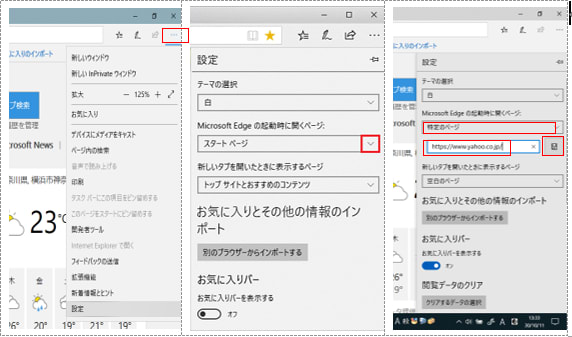
① 「…」(「設定など」または「詳細」)→「設定」の順にクリックします。
② 「Microsoft Edge の起動時に開くページ」の欄にある「 ▽ 」をクリックし、項目を設定したい内容に合わせてクリックします。
○スタートページ:起動時に「開始」ページが開き、「マイニュース フィード」などが表示されます。
○新しいタブページ:起動時に「新しいタブ」が開き、「新しいタブを開いたときに表示するページ」に設定されたページが表示されます。
○前回開いたページ:起動時に、前回閉じたときのページが開きます。
③ 特定のページ:起動時にお好みのホームページが開くように設定できます。
○今回は「特定のページ」を選択して、「特定のページ」のすぐ下にある入力欄に、はじめに表示させたいホームページのアドレス「https://www.yahoo.co.jp/」を入力し、右側の「保存」ボタンをクリックします。
「×」ボタンをクリックし、Microsoft Edgeを終了します。
「Microsoft Edge」起動時に開くページを変更する方法<Windows 10>
タスクバーにある「Microsoft Edge」アイコンをクリックします。タスクバーに「Microsoft Edge」アイコンがない場合は、「スタート」ボタン→「Microsoft Edge」の順にクリックします。
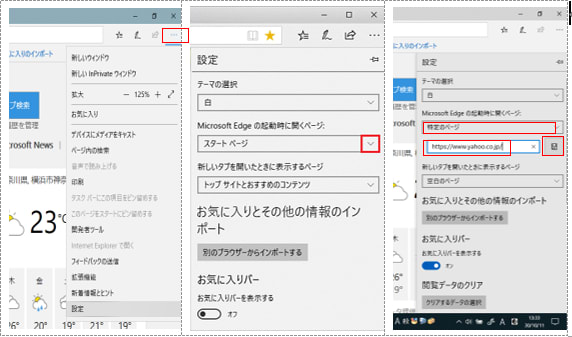
① 「…」(「設定など」または「詳細」)→「設定」の順にクリックします。
② 「Microsoft Edge の起動時に開くページ」の欄にある「 ▽ 」をクリックし、項目を設定したい内容に合わせてクリックします。
○スタートページ:起動時に「開始」ページが開き、「マイニュース フィード」などが表示されます。
○新しいタブページ:起動時に「新しいタブ」が開き、「新しいタブを開いたときに表示するページ」に設定されたページが表示されます。
○前回開いたページ:起動時に、前回閉じたときのページが開きます。
③ 特定のページ:起動時にお好みのホームページが開くように設定できます。
○今回は「特定のページ」を選択して、「特定のページ」のすぐ下にある入力欄に、はじめに表示させたいホームページのアドレス「https://www.yahoo.co.jp/」を入力し、右側の「保存」ボタンをクリックします。
「×」ボタンをクリックし、Microsoft Edgeを終了します。
「Microsoft Edge」起動時に開くページを変更する方法<Windows 10>

















